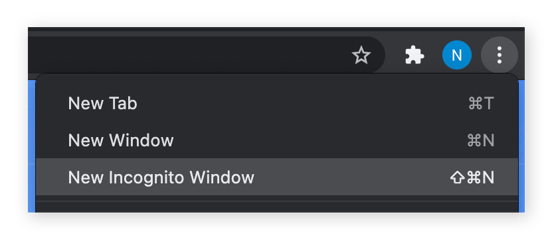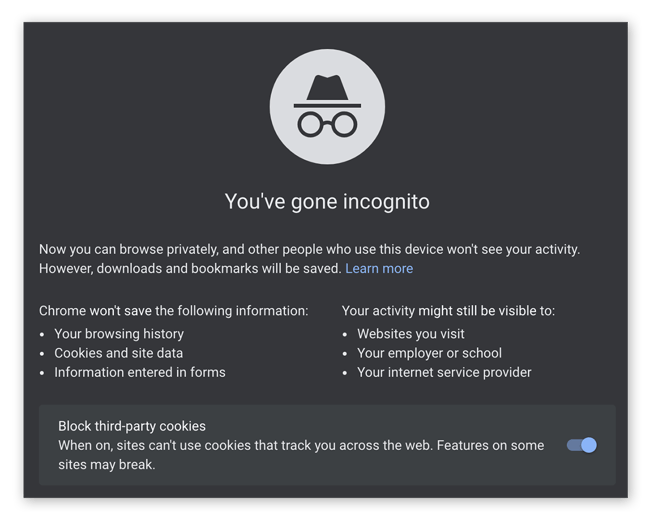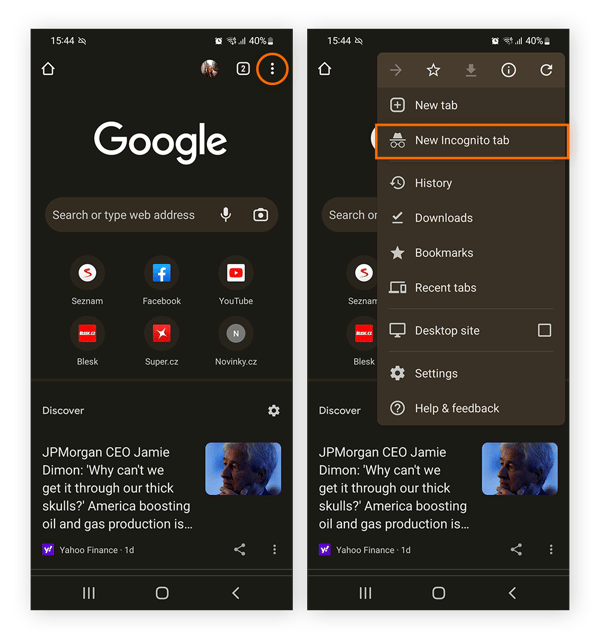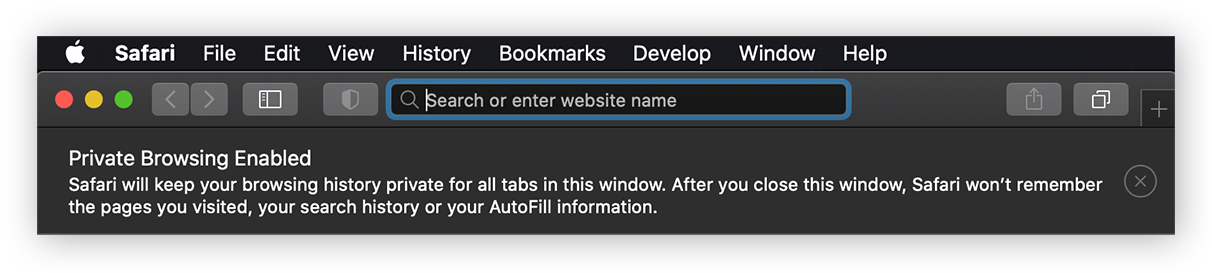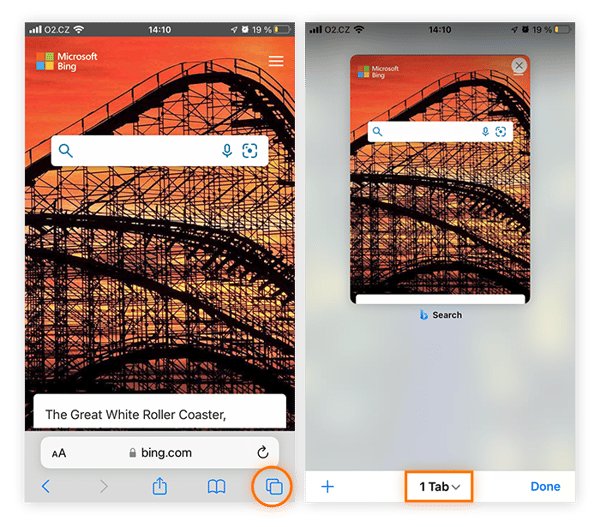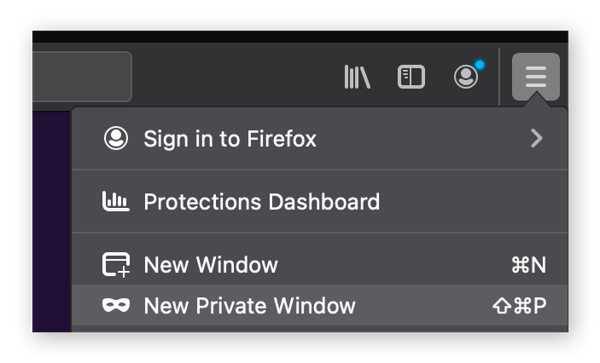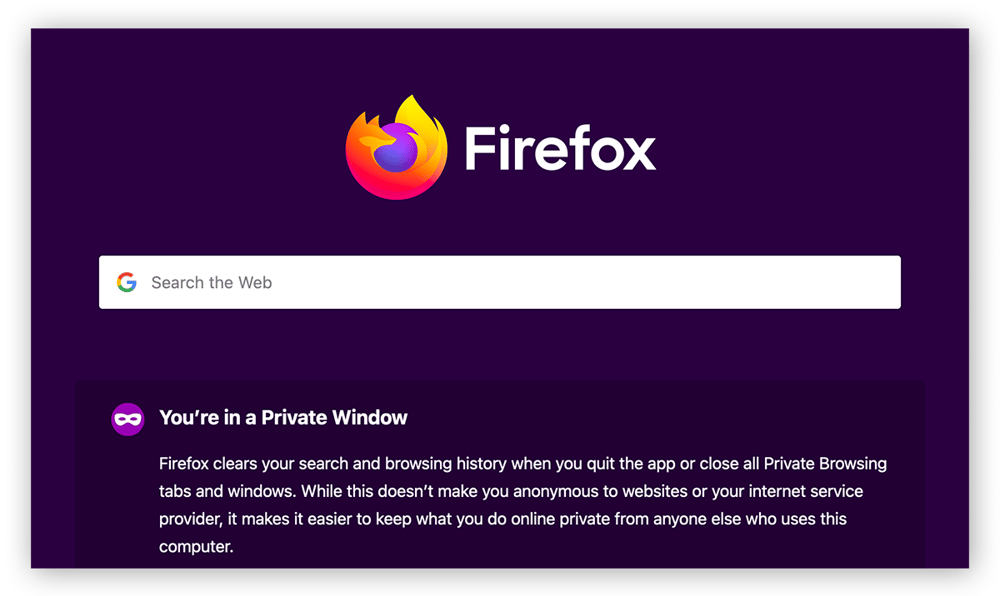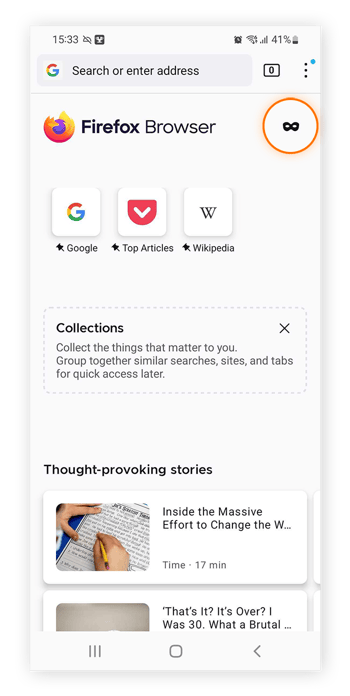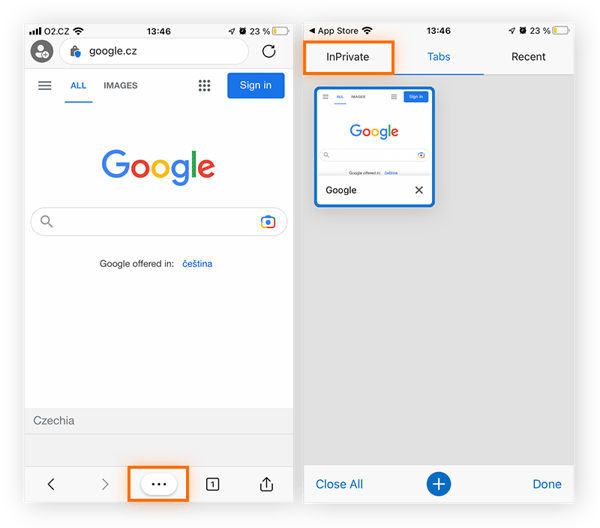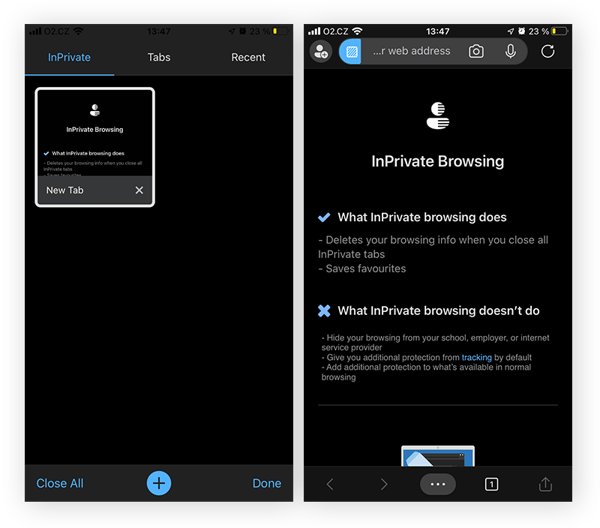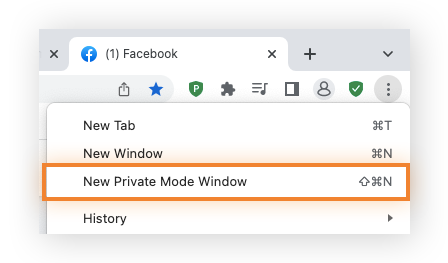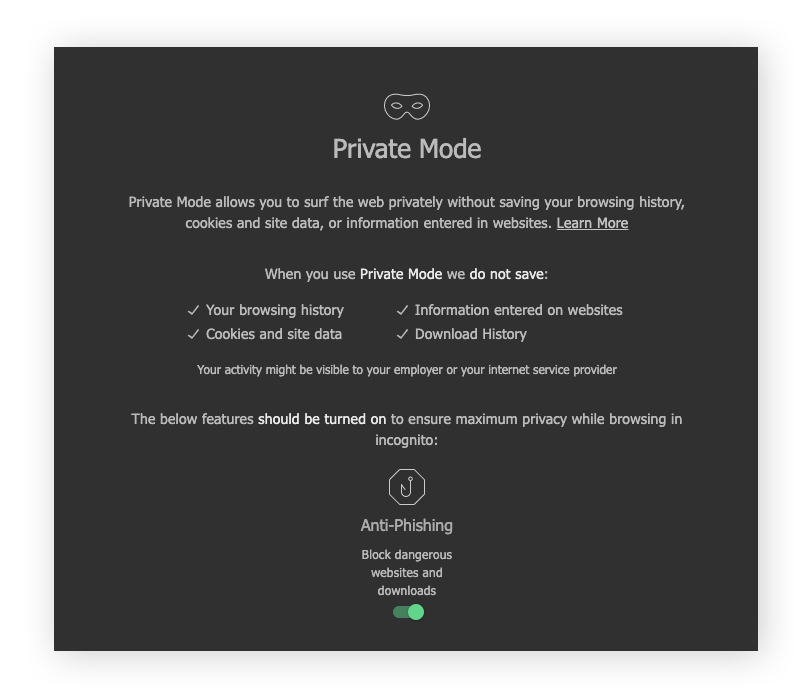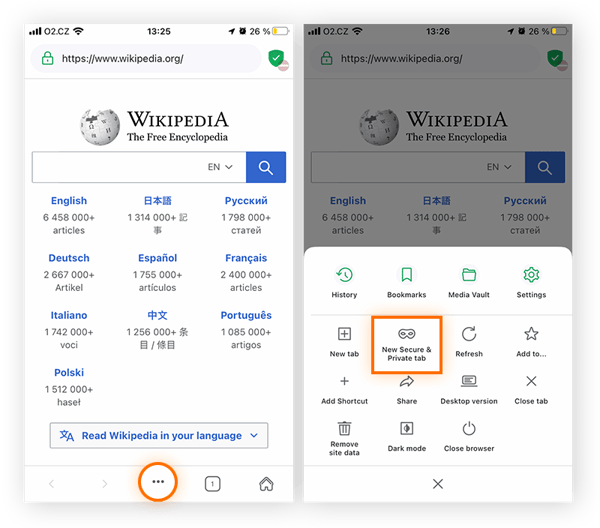O que é o modo de navegação privada?
O modo de navegação privada é um recurso que oculta sua atividade na internet de qualquer pessoa que use o mesmo dispositivo. Quando você usa o modo privado do navegador, o histórico de pesquisa, as senhas e outros dados de navegação não são salvos no dispositivo. Isso significa que as pessoas que usarem esse dispositivo não verão o que você fez durante sua sessão de navegação privada.
O modo de navegação incógnito é igual à navegação privada. Modo de navegação anônima é o nome dado pelo Chrome para isso.
Depois de navegar no modo privado, o histórico de pesquisa e os cookies são apagados, portanto, se alguém pegar seu dispositivo emprestado, não saberá quais sites você acessou ou o que procurou nos mecanismos de pesquisa. Se você procurar presentes no modo de navegação privada, ninguém da sua família verá o que você pesquisou se usar seu dispositivo posteriormente.
Embora a navegação privada, ou a navegação anônima, remova a maioria dos rastros da atividade de navegação do seu computador ou telefone, não significa que você está anônimo online nem protegido do rastreamento na web.
Qual é a diferença entre navegação privada e navegação anônima?
O modo de navegação privada limpa cookies e outros dados de navegação apenas no seu dispositivo. O que você faz online (sites acessados, presentes procurados, links clicados, viagens planejadas) ainda pode ser rastreado por anunciantes, seu provedor de internet, o governo (se estiverem observando) e possíveis hackers.
O modo de navegação privada também não protege de golpes de phishing ou outras ameaças online, portanto, verifique sempre a segurança dos sites que você visita. Mas a navegação privada é um bom primeiro passo, e o modo anônimo é seguro e fácil de usar.
Ao contrário do modo de navegação privada, a navegação anônima oculta seu endereço IP e outras informações de identificação online para que sua atividade na internet não possa ligada a você. Portanto, se você quer anonimato verdadeiro durante a navegação, precisa usar ferramentas adicionais, como uma VPN.
Como ativar e desativar o modo de navegação privada
Não importa qual navegador você use, é fácil ativar e desativar o modo de navegação privada. Na maioria dos navegadores, como Chrome, Firefox e Edge, todas as janelas e guias fazem parte da mesma sessão de navegação privada, o que significa que elas compartilham dados de navegação entre si. No Mac e no iPhone, o Safari trata cada guia e janela privada como uma sessão totalmente separada.
Continue lendo para saber como começar a usar o modo de navegação privada e como desligar o modo anônimo no Chrome, Firefox, Safari, Microsoft Edge e Avast Secure Browser.
E lembre-se de verificar nosso guia dos melhores navegadores para privacidade e nossa avaliação dos navegadores da web mais rápidos.
Navegação privada no Google Chrome
Veja como ativar a navegação privada no Google Chrome:
-
Abra o navegador Chrome.
-
Clique nos três pontos no canto superior direito e selecione Nova janela anônima.
-
Ou use um atalho de teclado para entrar no modo privado. No Windows, pressione CTRL + Shift + N para abrir uma nova janela do modo anônimo. No Mac, use Command + Shift + N.
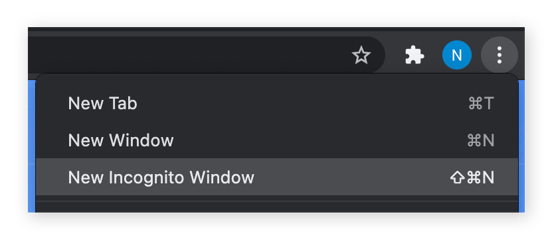
E pronto. Agora você está navegando de forma privada em uma janela anônima, o que significa que os cookies e o histórico de pesquisa na Internet da sua sessão não serão salvos depois que você fechar o modo privado. Mas lembre-se de que o Google ainda pode rastrear e usar seus dados enquanto você estiver no modo privado.
Se você estiver navegando normalmente sem o modo de navegação anônima, confira nossos guias para excluir seus cookies e limpar seu histórico de pesquisa.
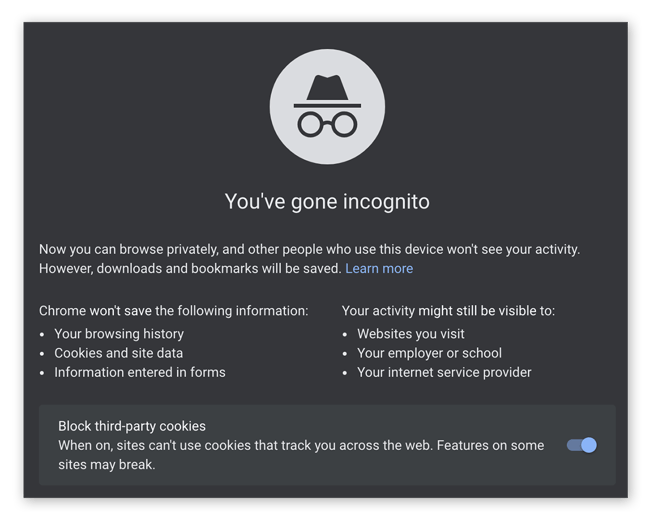
Se você quiser saber como desativar o modo de navegação anônima no Chrome, basta fechar todas as janelas anônimas e você voltará à navegação normal.
Navegação privada no Google Chrome Mobile
Quer usar o modo de navegação anônima no celular? Isso é tudo o você precisa fazer:
-
Abra o Google Chrome no dispositivo móvel.
-
Toque nos três pontos na parte superior da tela e selecione Nova guia anônima.
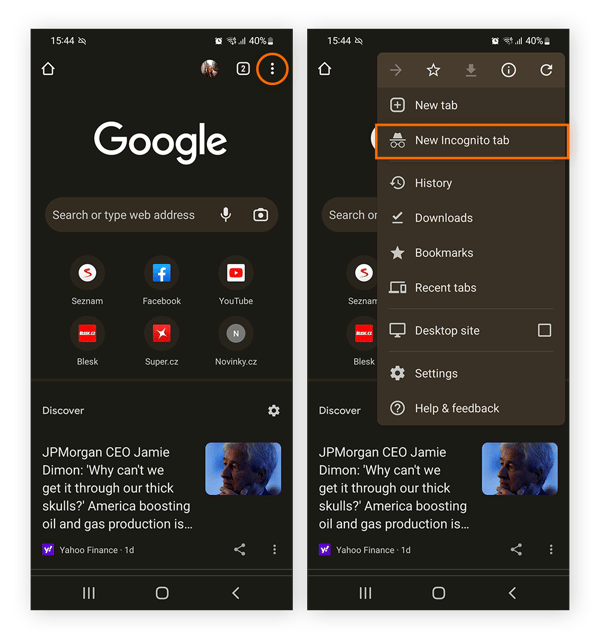
-
Agora você está navegando de forma privada. Isso significa que seu histórico de pesquisa está desativado e os dados de navegação serão excluídos no final da sessão.
Navegação privada no Safari (anônima)
É fácil começar uma sessão de navegação privada no Safari. Saiba como:
-
Abra o Safari e clique em Arquivo na barra de menu superior.
-
Selecione Nova janela privada.

-
Você também pode usar o atalho de teclado Command + Shift + N para começar a navegar com privacidade no Safari rapidamente.
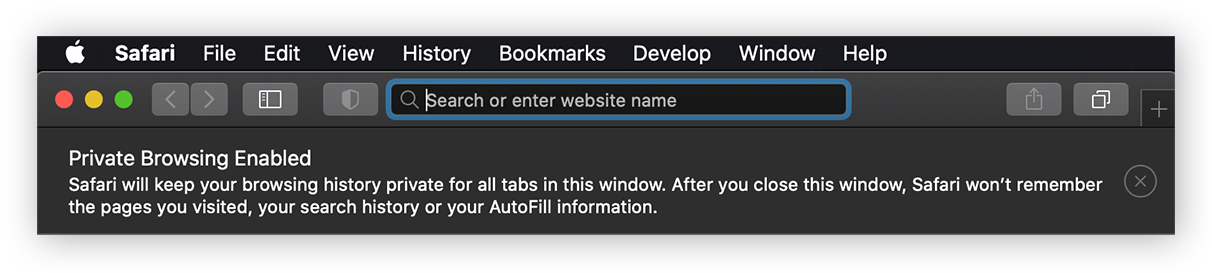
Para desativar a navegação privada no Safari, basta fechar todas as janelas privadas e você voltará a navegar normalmente.
Navegação privada em um iPhone e iPad no Safari
Se você estiver em um iPhone ou iPad, veja como ativar a navegação privada no Safari:
-
Abra o Safari no seu iPhone ou iPad.
-
Toque no ícone Guias no canto inferior direito da tela e depois toque em “(número) guias” na parte inferior da tela.
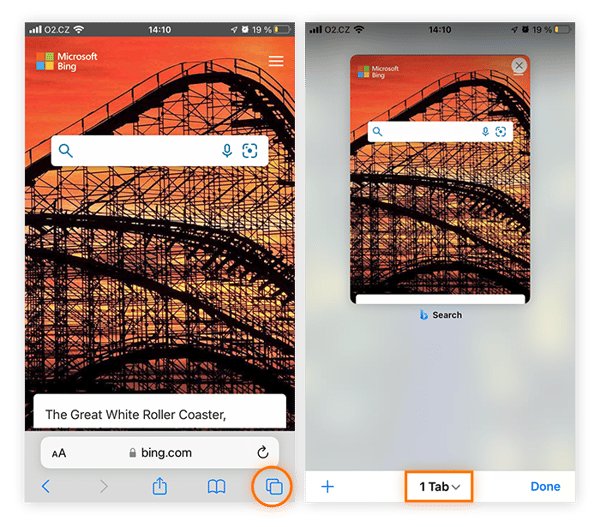
-
Toque em Privado quando a lista Grupos de guias for exibida e, em seguida, toque em Concluir para iniciar a navegação anônima no Safari no seu iPhone ou iPad.

Navegação privada no Firefox
Usar o o modo anônimo no Firefox também é muito fácil. Saiba como:
-
Abra o Firefox.
-
Clique nas três linhas (menu de hambúrguer) no canto superior direito.
-
Selecione Nova janela privada.
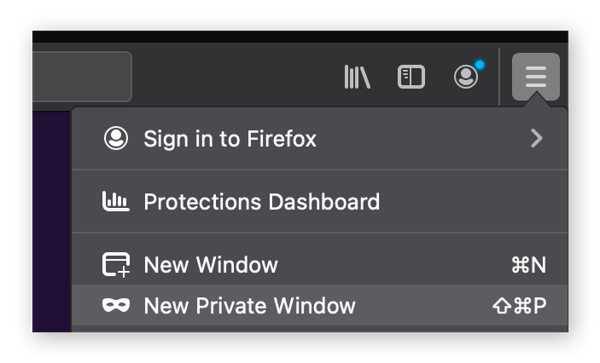
-
Você também pode usar um atalho de teclado para navegar com privacidade no Firefox: use CTRL + Shift + P no Windows ou Command + Shift + P no Mac.
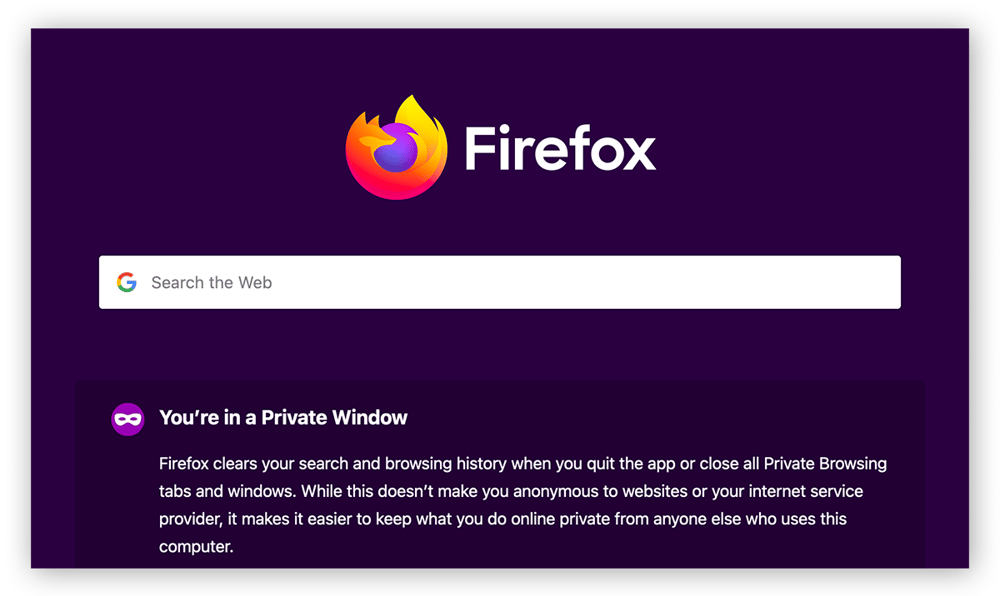
Se estiver pensando em como desativar a navegação privada no Firefox, basta fechar todas as janelas privadas para voltar a navegar normalmente.
Navegação privada do Firefox no Android
Veja como ativar a pesquisa e a navegação privada do Firefox no Android:
-
Abra o Firefox no seu dispositivo Android.
-
Toque no ícone de navegação privada de máscara de olhos no canto superior direito.
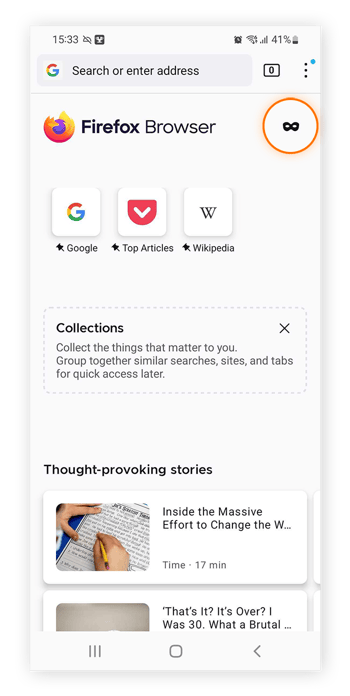
É isso, agora você está navegando no modo incógnito usando o modo privado do Firefox.
Navegação privada no Internet Explorer e Edge (modo de navegação InPrivate)
Assim como o recurso de navegação privada do Internet Explorer era chamado de navegação InPrivate, o Microsoft Edge também tem um recurso de navegação privada com o mesmo nome. Veja como usá-lo:
-
Abra o Microsoft Edge e clique nos três pontos no canto superior direito.
-
Selecione Nova janela InPrivate.
-
Você também pode usar o atalho de teclado CTRL + Shift + P para abrir uma janela InPrivate no Edge.
Depois de abrir uma janela privada e ficar anônimo no Edge, você verá “InPrivate” em uma faixa azul ao redor do seu avatar no canto superior direito da janela do navegador.

Atenção: o Internet Explorer foi aposentado pela Microsoft e não recebe mais atualizações de correções de segurança. Isso significa que o IE pode conter vulnerabilidades de software que os hackers podem explorar. Atualize para o Edge para se proteger ou altere o navegador padrão do Windows.
Navegação privada do Microsoft Edge no celular
Siga estas etapas para navegação privada em dispositivos móveis no modo de navegação InPrivate do Microsoft Edge:
-
Abra o navegador Microsoft Edge no seu telefone.
-
Toque no botão Guias no canto inferior direito da tela e selecione InPrivate no canto superior esquerdo.
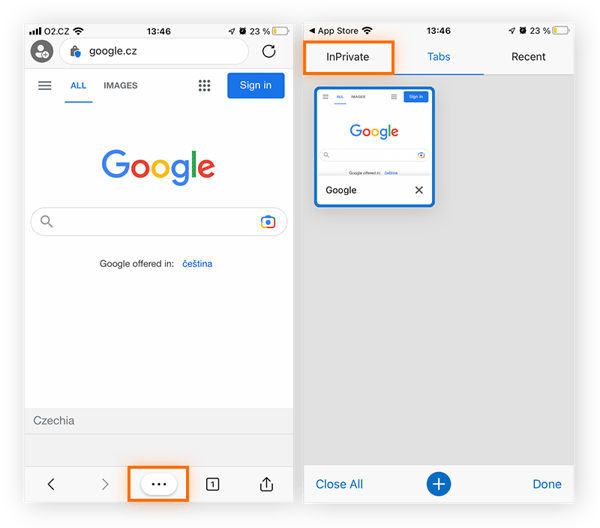
-
Em seguida, toque em uma guia InPrivate aberta para continuar uma sessão ou toque no botão + na parte inferior para abrir uma nova guia de modo privado.
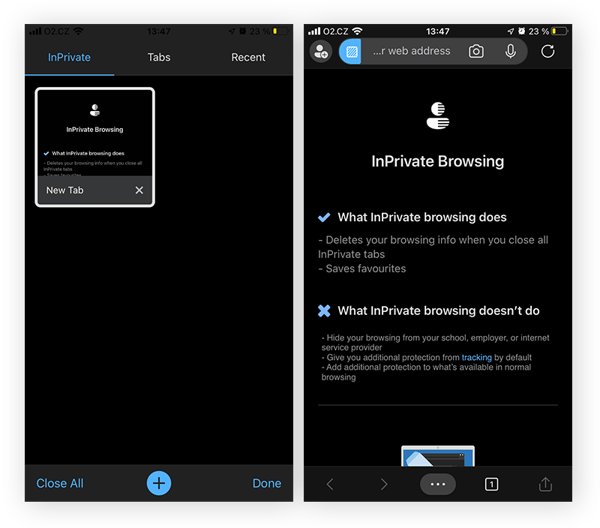
Navegação privada no Avast Secure Browser
Para obter mais segurança e privacidade do que com o modo de navegação anônima, use um navegador com foco em privacidade de primeira linha, como o Avast Secure Browser. Além do bloqueio de anúncios, antirrastreamento e várias outras proteções de privacidade, o Avast Secure Browser também possui um modo privado. Veja como usá-lo:
-
Baixar e instalar o Avast Secure Browser.
-
Clique nos três pontos no canto superior direito e selecione Nova janela do modo privado.
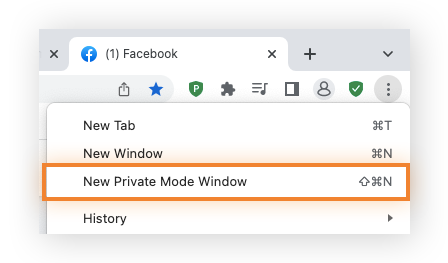
-
Ou use um atalho de teclado. Para Windows: CTRL + Shift + N. Para Mac: Command + Shift + N.
-
Agora você está no Modo Privado!
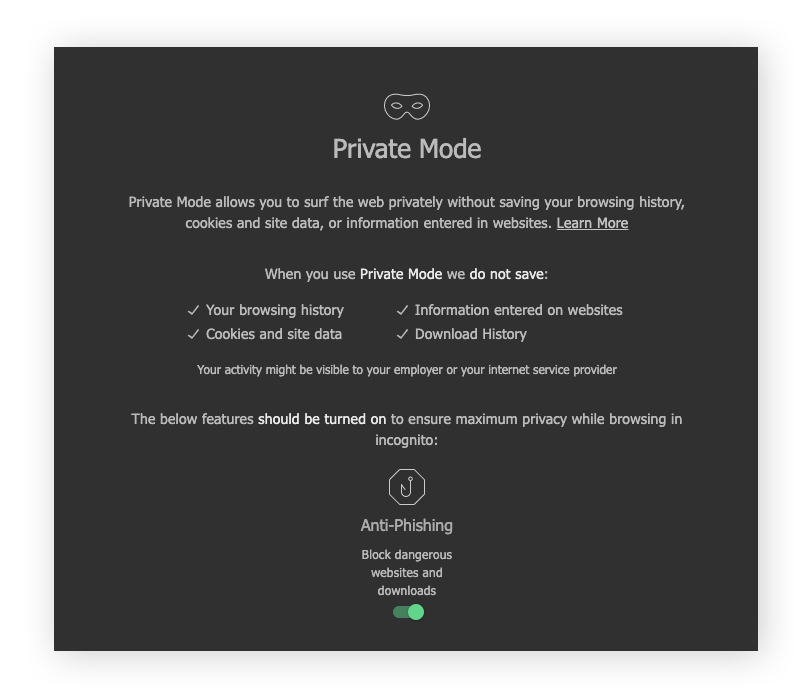
Navegação privada do Avast Secure Browser no celular
Você também pode usar o Modo Privado do Avast Secure Browser no celular. Veja como habilitar o Modo Privado no aplicativo do navegador móvel:
-
Abra o Avast Secure Browser no seu dispositivo móvel.
-
Toque nos três pontos na parte inferior da tela e selecione Nova guia segura e privada no menu.
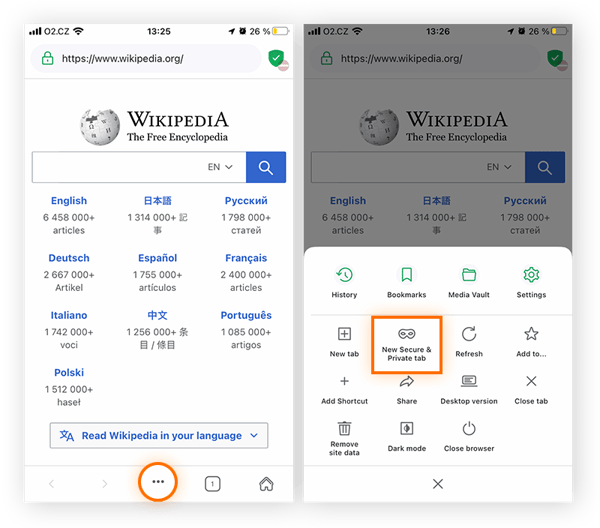
-
Pronto: agora você está navegando no Modo Privado em um dos melhores navegadores seguros e privados disponíveis.
A navegação privada é realmente privada?
A navegação privada oculta suas pesquisas e atividades de navegação de outras pessoas que usam seu computador, mas isso não significa que sua atividade não possa ser rastreada. A navegação privada não oculta sua atividade na internet de terceiros, como os sites que você visita, anunciantes, provedores de internet, governo ou hackers. E navegar no modo privado não impede o rastreamento na web.
Alguns navegadores podem bloquear cookies de rastreamento no modo de navegação anônima, mas não técnicas de rastreamento mais avançadas, como impressão digital do navegador, que pode identificar uma pessoa online com muita precisão. A navegação privada também não oculta o endereço IP, que é outra forma de ser identificado online.
Como posso ver o que foi exibido no modo de navegação privada?
Se você está se perguntando como ver o que outra pessoa fez durante a sessão de navegação privada, a resposta é simples: não é possível. É para isso que serve a navegação privada! Se você está muito curioso para saber o que seu parceiro planeja para você nas férias, terá que esperar.
Mas mesmo que o histórico de navegação não seja armazenado no dispositivo, a navegação privada não oculta completamente os rastros da sua atividade online. Portanto, se você deseja refazer seus passos ou cobrir seus rastros completamente, veja como ver e excluir o histórico de navegação anônima.
Se você é um pai ou uma mãe tentando saber se seu filho está vendo conteúdo impróprio online, terá algumas opções. Você não será capaz de desenterrar suas sessões de navegação privada anteriores, mas pode introduzir filtros de conteúdo. Um app de controle dos pais pode ajudar a bloquear conteúdo explícito, definir limites de tempo de tela e até mesmo pausar o acesso à Internet com o toque de um botão.
Tenha mais privacidade do que o modo de navegação privada ou incógnito
A navegação privada pode não oferecer verdadeira privacidade online, mas existem opções para proteger suas informações pessoais e permanecer anônimo na internet.
Uma das maneiras mais fáceis é usar um navegador desenvolvido especificamente para privacidade e segurança. O Avast Secure Browser oferece proteção avançada antirrastreamento , tecnologia anti-impressão digital e um conjunto de recursos adicionais de privacidade e segurança.

Bloqueie anúncios e rastreadores da web, mantenha suas informações mais confidenciais seguras com o Modo Banco e desfrute de uma navegação mais rápida e tranquila com o Avast Secure Browser. Instale-o hoje mesmo e aumente sua privacidade online.